PS中如何修改Camera Raw缓存位置?
来源:网络收集 点击: 时间:2024-05-05【导读】:
在我们日常生活中,经常会用到图片处理软件来处理文件,有时候需要修改Camera Raw缓存位置,下面就跟大家介绍一下PS软件中怎么进行操作吧。品牌型号:台式机系统版本:Windows7系统电脑软件版本:Adobe Photoshop CS6方法/步骤1/7分步阅读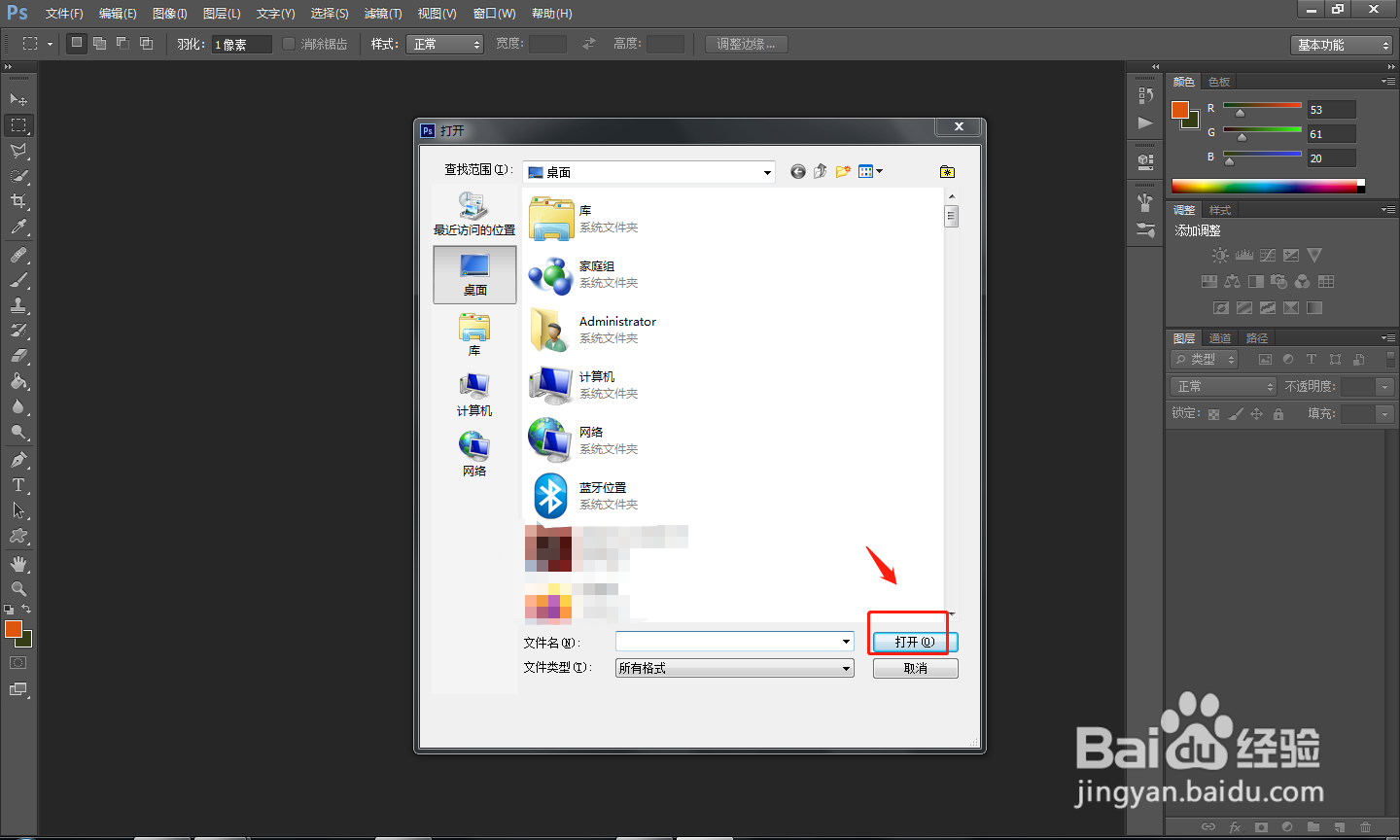 2/7
2/7 3/7
3/7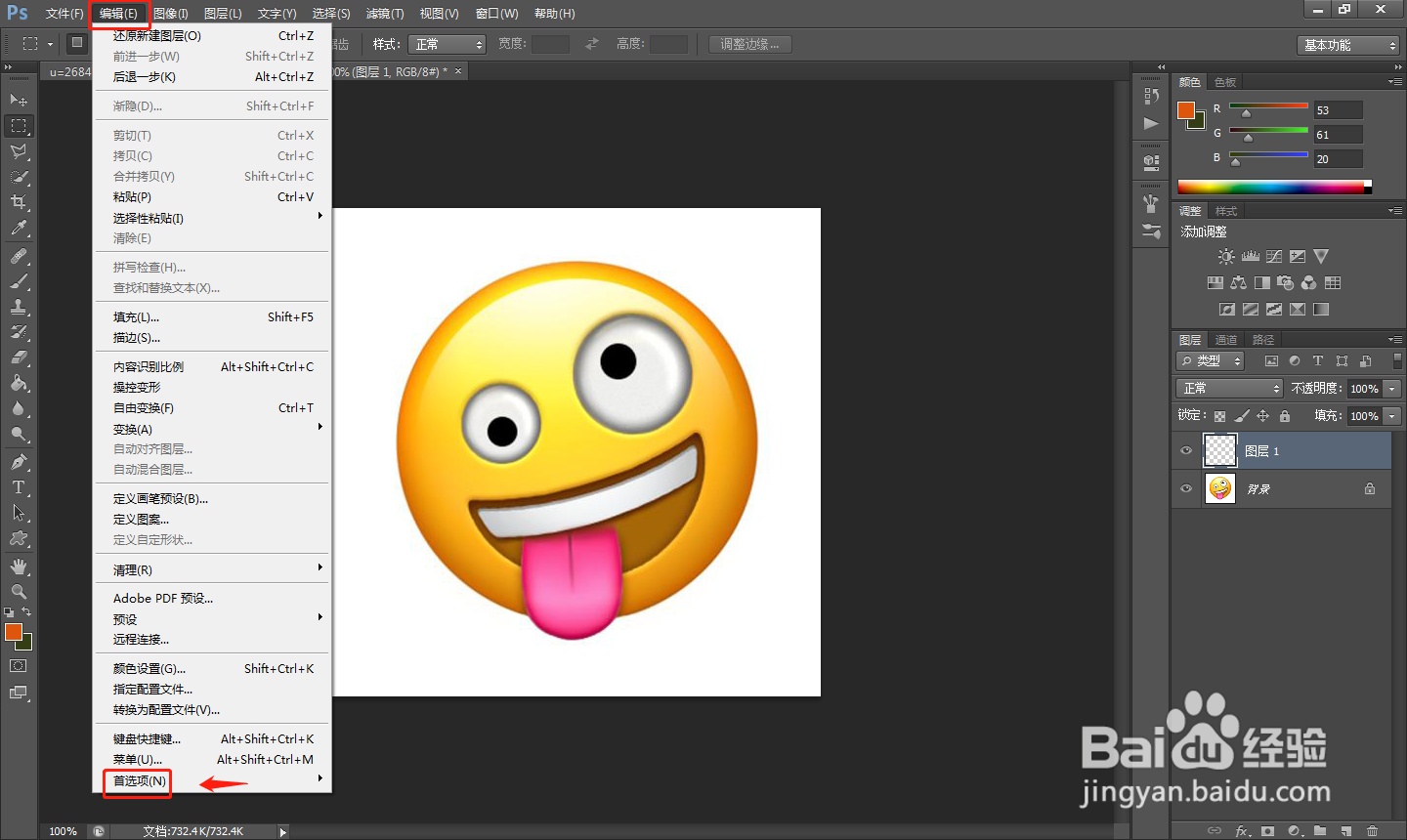 4/7
4/7 5/7
5/7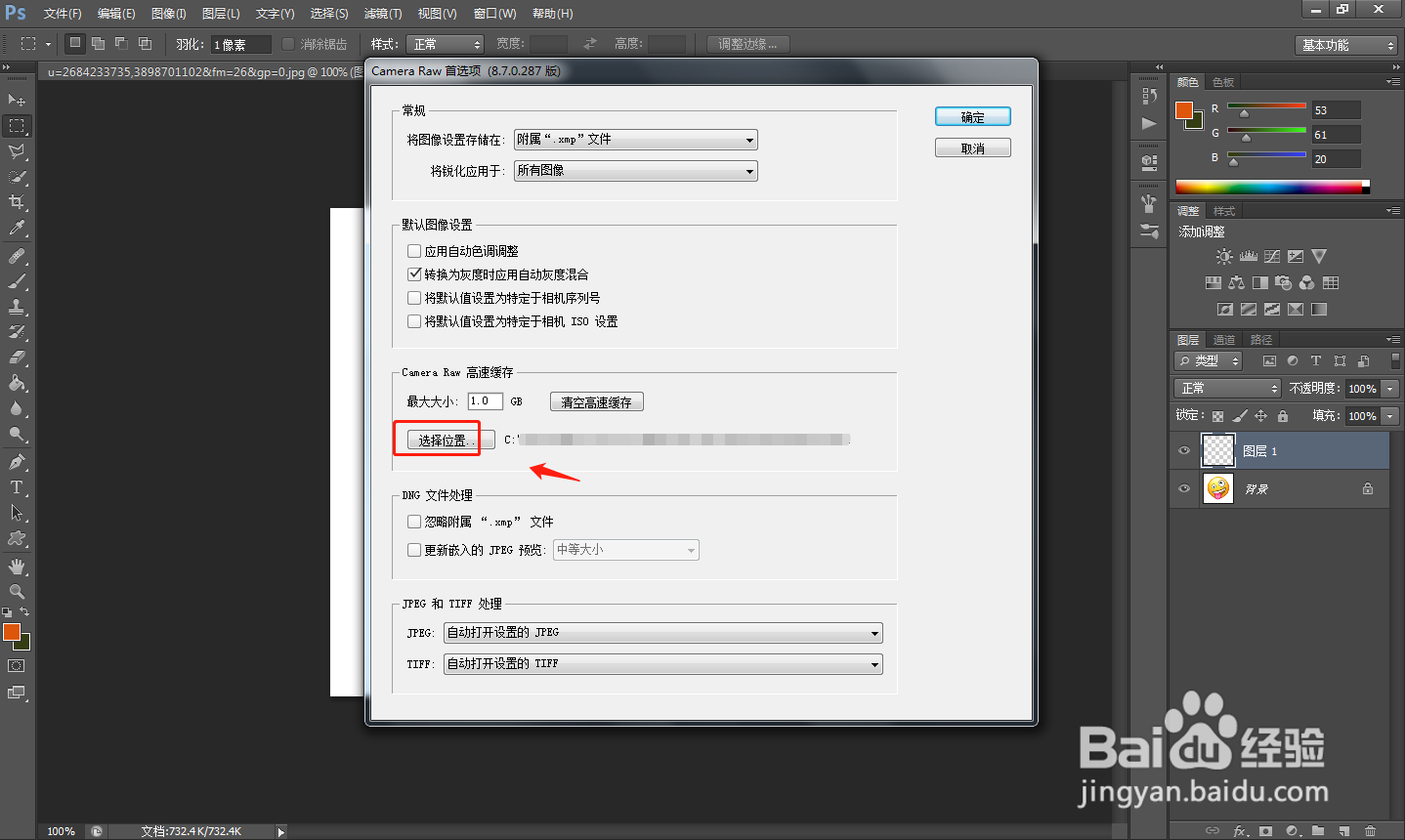 6/7
6/7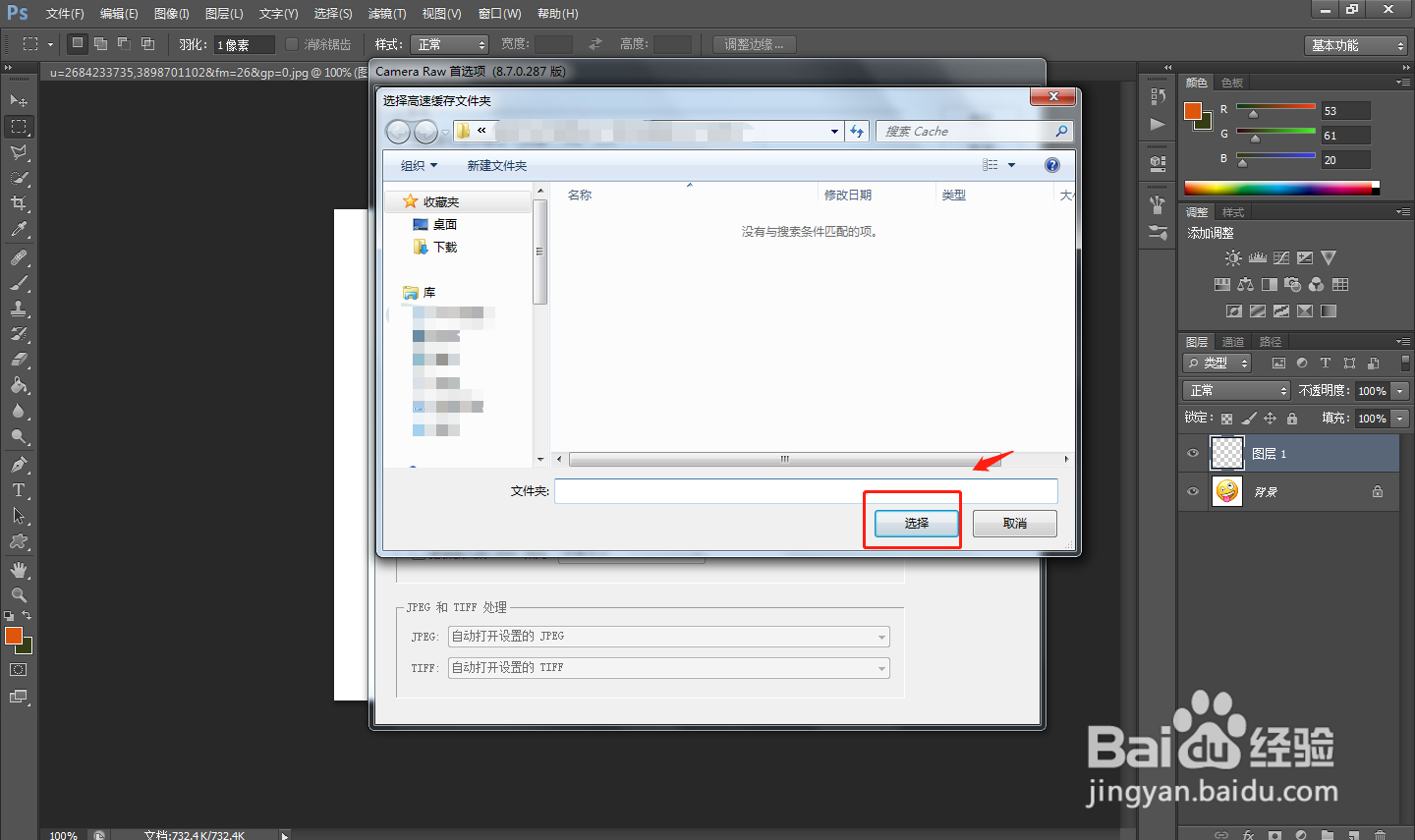 7/7
7/7
首先在电脑中打开PS软件,使用“Ctrl+O”组合键,导入素材文件。
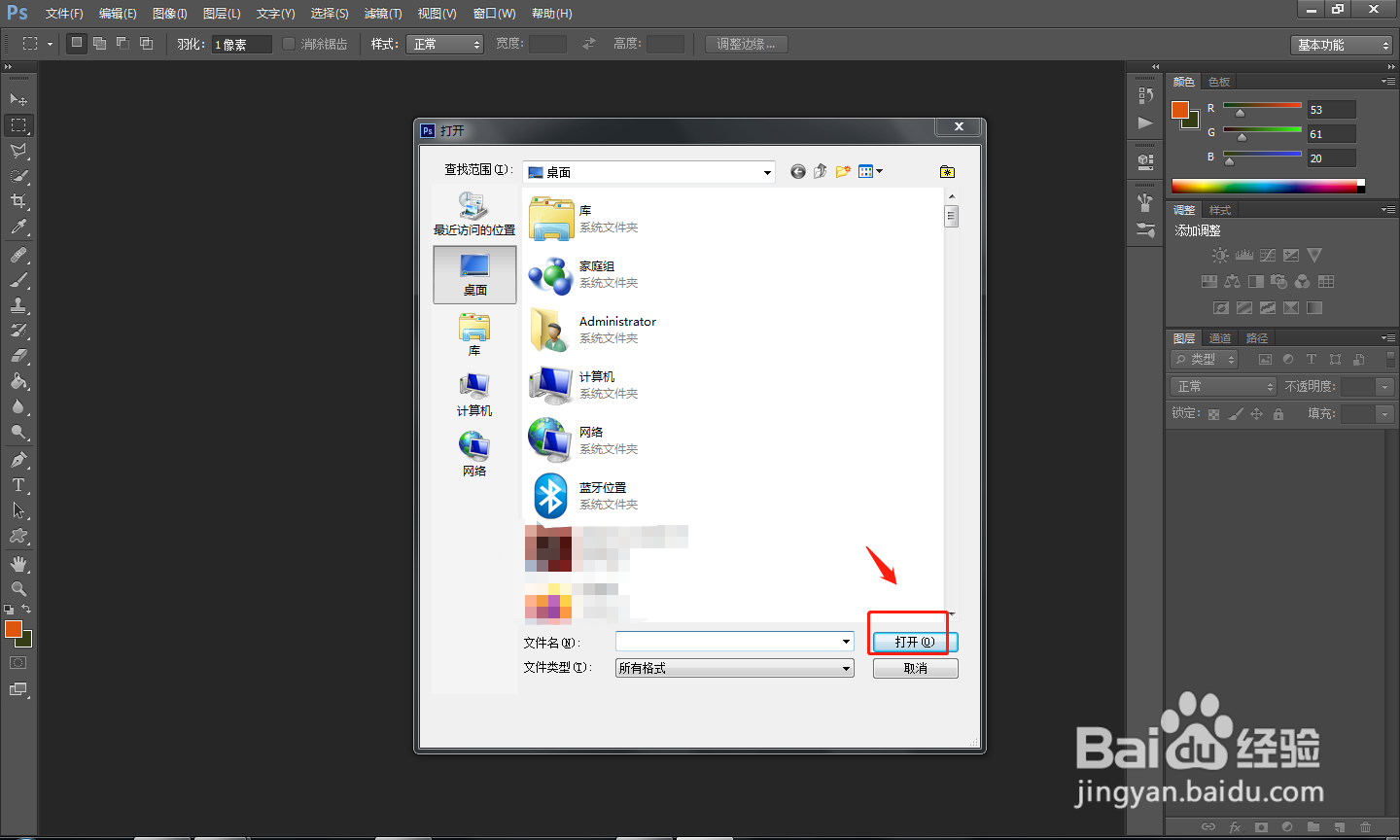 2/7
2/7然后使用“Ctrl+Shift+N”组合键创建一个新图层,解锁背景图层。
 3/7
3/7点击顶部工具栏中的“编辑”——“首选项”。
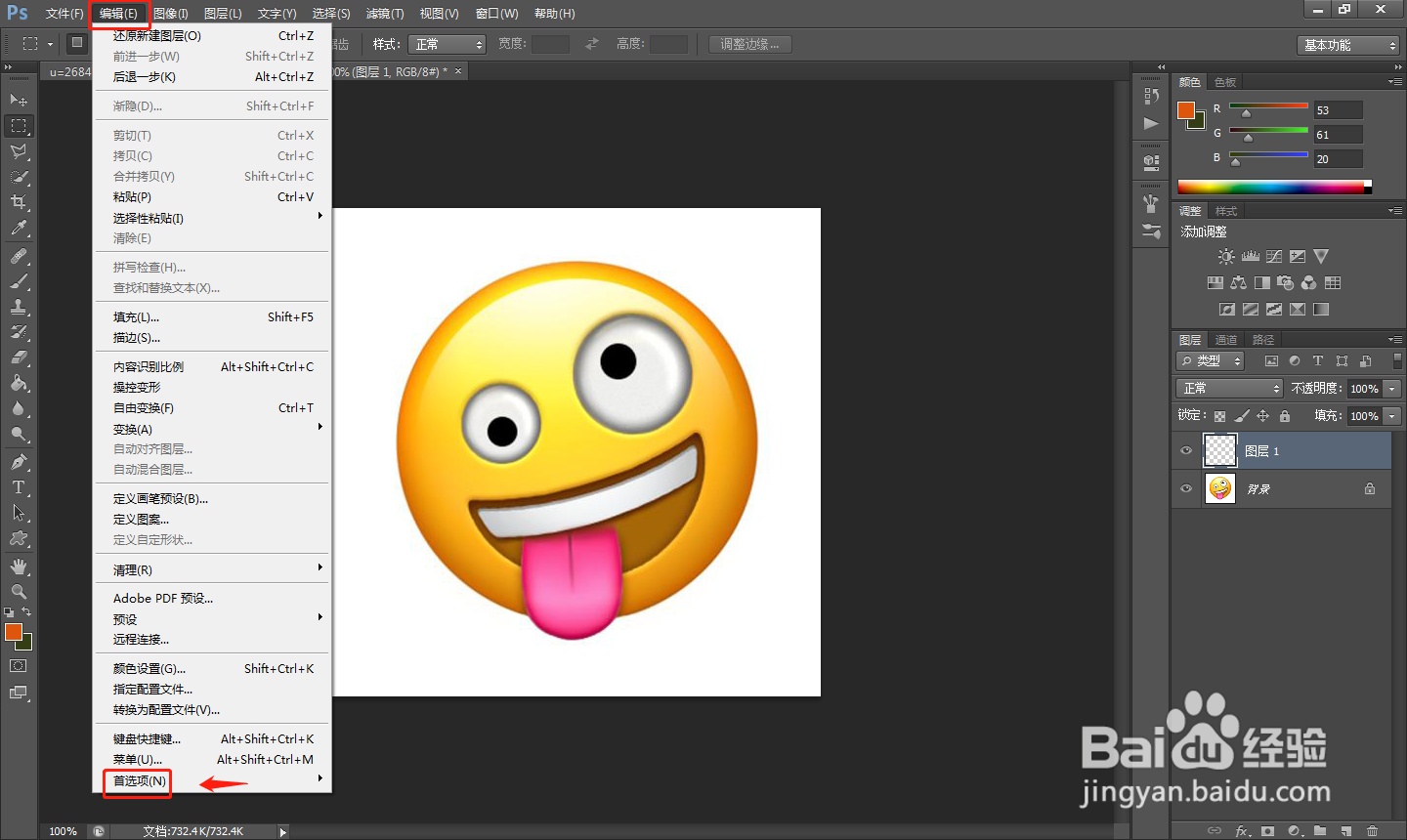 4/7
4/7在弹出的首选项窗口中,点击“Camera Raw”,进入管理窗口。
 5/7
5/7在Camera Raw窗口中,点击“选择位置”。
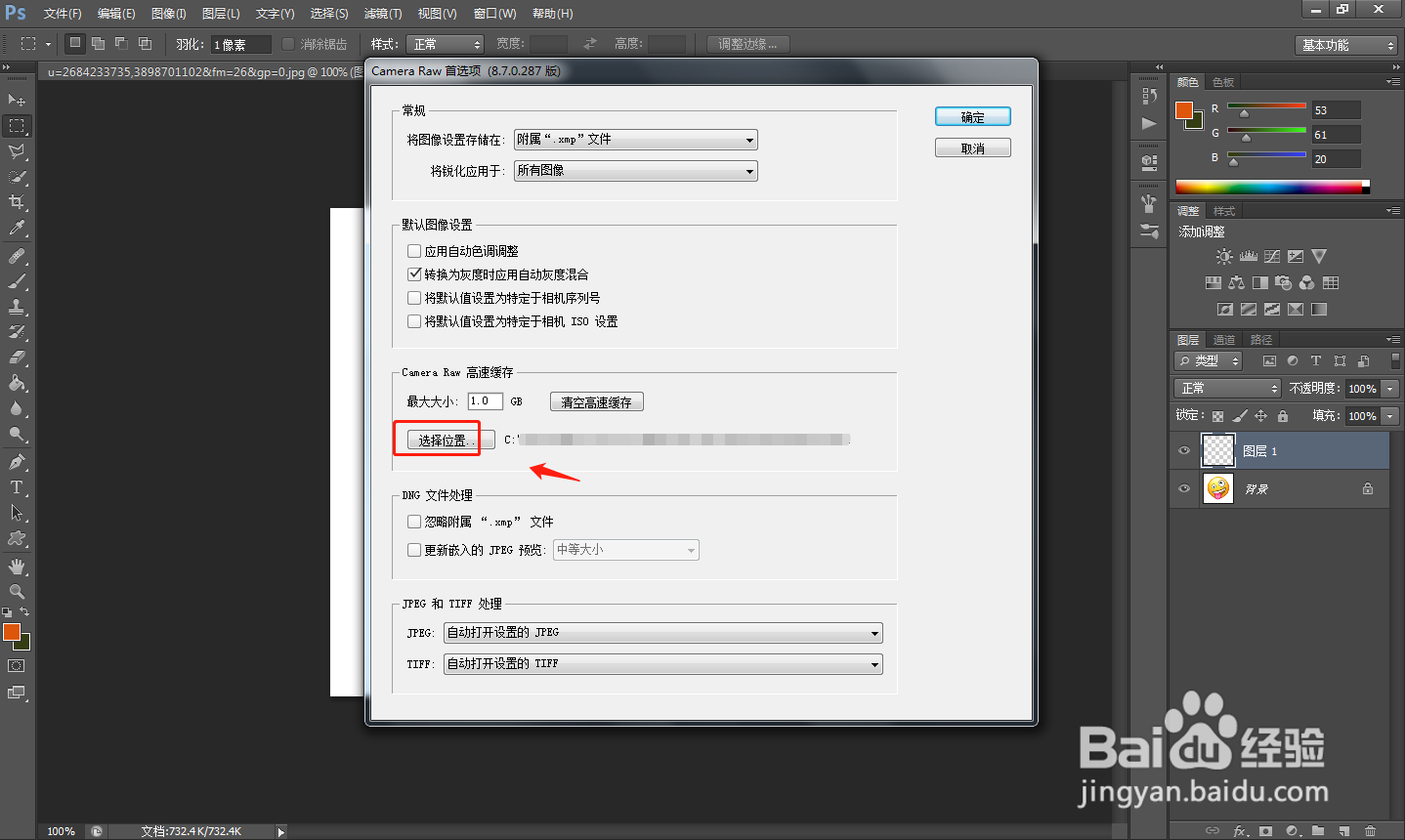 6/7
6/7在弹出的文件夹窗口中,修改缓存文件存储的位置。
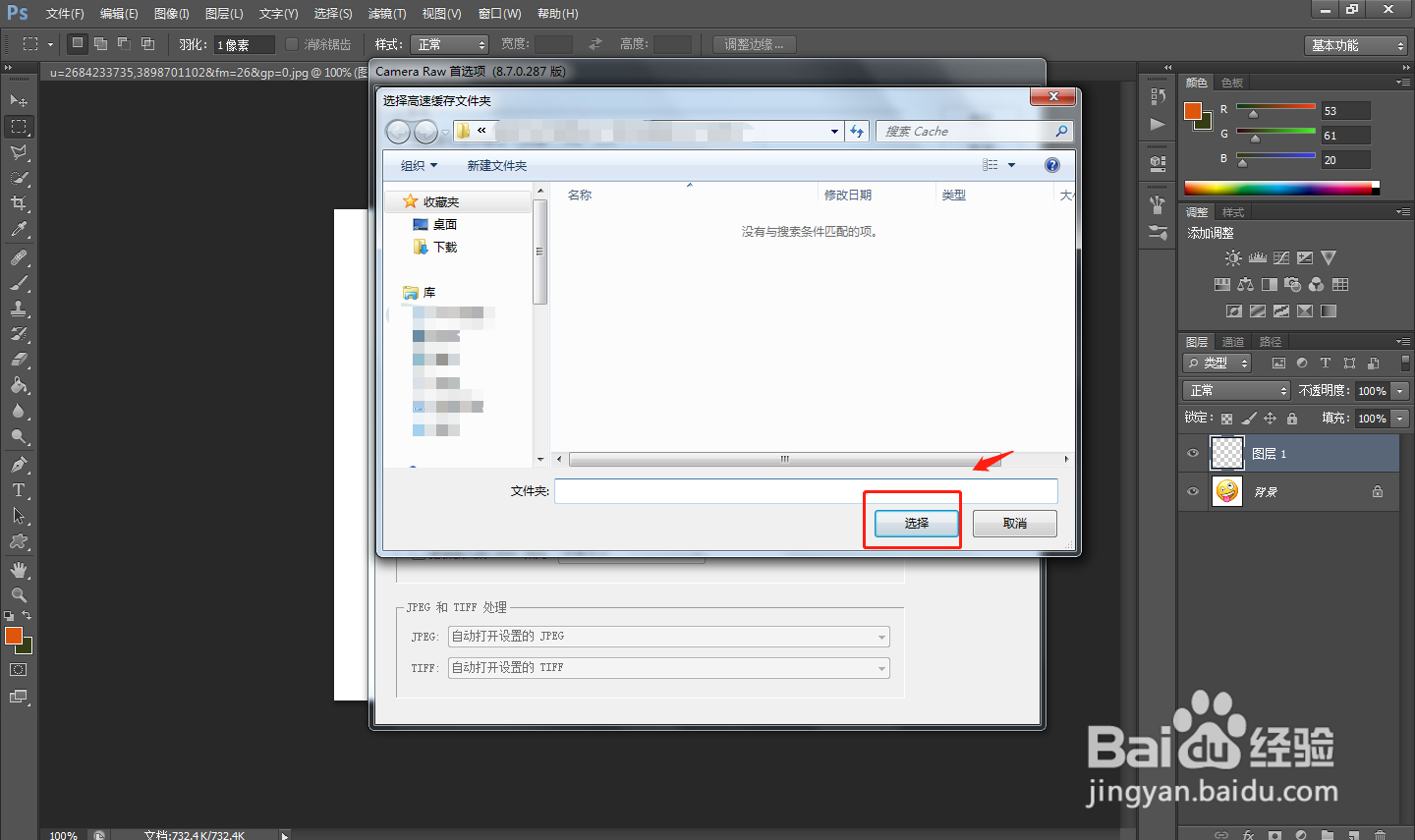 7/7
7/7总结
1.首先在电脑中打开PS软件,使用“Ctrl+O”组合键,导入素材文件。2.然后使用“Ctrl+Shift+N”组合键创建一个新图层,解锁背景图层。3.点击顶部工具栏中的“编辑”——“首选项”。4.在弹出的首选项窗口中,点击“Camera Raw”,进入管理窗口。5.在Camera Raw窗口中,点击“选择位置”。6.在弹出的文件夹窗口中,修改缓存文件存储的位置。
注意事项可以根据自己的需要来调节缓存存储位置。
PSCAMERARAW缓存版权声明:
1、本文系转载,版权归原作者所有,旨在传递信息,不代表看本站的观点和立场。
2、本站仅提供信息发布平台,不承担相关法律责任。
3、若侵犯您的版权或隐私,请联系本站管理员删除。
4、文章链接:http://www.1haoku.cn/art_677047.html
上一篇:CAD中【图形修复管理器】菜单命令的调用方法?
下一篇:安卓怎么下载库乐队
 订阅
订阅